ขั้นตอนการคืนค่าระบบใน Windows 11

หากคุณกำลังประสบปัญหาหรือวัฒนธรรม การคืนค่าระบบใน Windows 11 จะช่วยให้คุณสามารถย้อนกลับอุปกรณ์ของคุณไปยังเวอร์ชันก่อนหน้าได้.
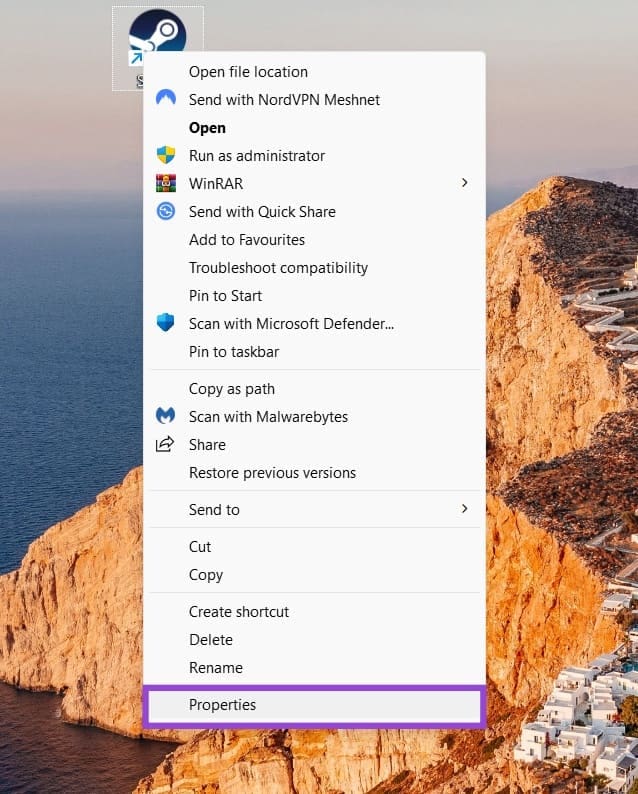
ข้อผิดพลาด 0xc000007b เป็นข้อผิดพลาดที่คุณอาจพบเมื่อพยายามเปิดเกมหรือแอปพลิเคชันบนอุปกรณ์ Windows ของคุณ มันจะทำให้แอปไม่สามารถทำงานได้ และเป็นแหล่งของความหงุดหงิดสำหรับผู้ใช้ โชคดีที่สามารถแก้ไขได้ และมีหลายขั้นตอนในการแก้ไขที่คุณสามารถลองได้
คู่มือนี้สำรวจว่าข้อผิดพลาดนี้หมายถึงอะไรและวิธีการแก้ไขข้อผิดพลาด 0xc000007b
สารบัญ
ข้อผิดพลาด 0xc000007b มักมาพร้อมกับข้อความที่อ่านว่า "แอปพลิเคชันไม่สามารถเริ่มต้นได้อย่างถูกต้อง" มันเป็นข้อผิดพลาดที่เกิดขึ้นเมื่อแอปหรือเกมไม่สามารถเปิดได้ และสาเหตุหลักของข้อผิดพลาดนี้อาจรวมถึงไฟล์เสียหาย ไฟล์ DLL หายไปในระบบของคุณ หรือบางชนิดของความขัดแย้งหากคุณพยายามที่จะเรียกใช้แอป 64-bit บนอุปกรณ์ 32-bit
คุณสามารถลองเปิดแอปที่มีปัญหาหลายครั้ง แต่ข้อผิดพลาด 0xc000007b มักจะปรากฏขึ้นอีกครั้งจนกว่าคุณจะดำเนินการเพิ่มเติมในการแก้ไข นี่คือวิธีแก้ปัญหาที่คุณสามารถลองได้
หนึ่งในวิธีแก้ไขที่รวดเร็วที่สุดสำหรับข้อผิดพลาด 0xc000007b คือการเปิดแอปที่ทำให้คุณมีปัญหาในฐานะผู้ดูแลระบบ สิทธิ์ของผู้ดูแลระบบอาจช่วยขจัดปัญหาที่ทำให้ข้อผิดพลาดปรากฏขึ้น
ขั้นตอนที่ 1. พิมพ์ชื่อแอปที่คุณต้องการเปิดในแถบค้นหา จากนั้นเลือก "เปิดในฐานะผู้ดูแลระบบ"
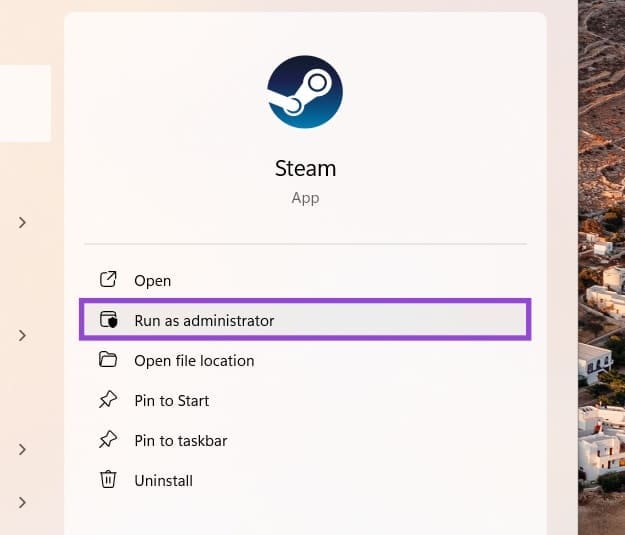
ขั้นตอนที่ 2. หากวิธีนี้ได้ผล คุณสามารถเปิดใช้งานสิทธิผู้ดูแลระบบทุกครั้งที่คุณเปิดแอปในอนาคต เพื่อทำเช่นนั้น คลิกขวาที่ทางลัดของแอปของคุณแล้วคลิกที่ "คุณสมบัติ"
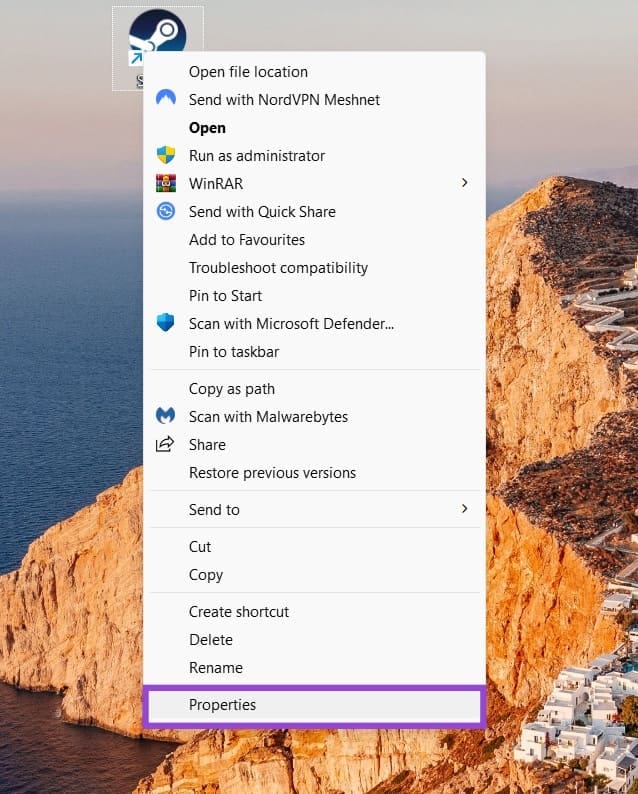
ขั้นตอนที่ 3. ในแท็บ "ทางลัด" ให้เลือก "ขั้นสูง"
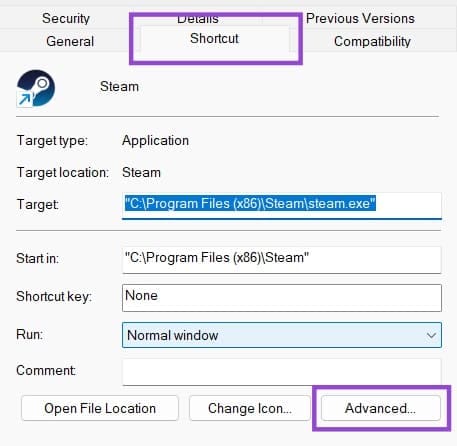
ขั้นตอนที่ 4. ตรวจสอบช่องถัดจาก "เปิดในฐานะผู้ดูแลระบบ" จากนั้นเลือก "ตกลง" และ "ใช้"
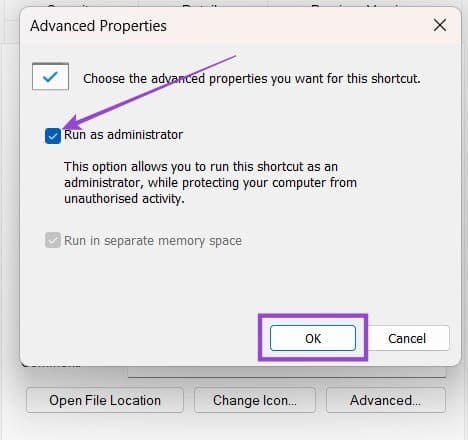
รหัสข้อผิดพลาด 0xc000007b อาจปรากฏขึ้นหากอุปกรณ์ของคุณล้าสมัยและไม่มีไฟล์หลักล่าสุดที่จำเป็นในการทำงานของแอปอย่างถูกต้อง
ขั้นตอนที่ 1. ไปที่การตั้งค่าของอุปกรณ์ของคุณโดยกดปุ่ม "Windows" และ "I" พร้อมกัน
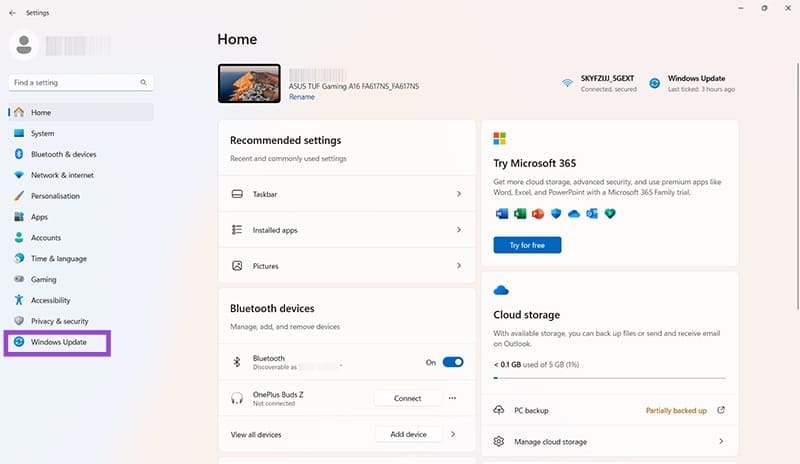
ขั้นตอนที่ 2. คลิกที่ "Windows Update" จากนั้นคลิกที่ปุ่ม "ตรวจสอบการอัปเดต" หากมีการอัปเดตใดๆ ให้ดาวน์โหลดและติดตั้งแล้วรีสตาร์ทอุปกรณ์ของคุณ
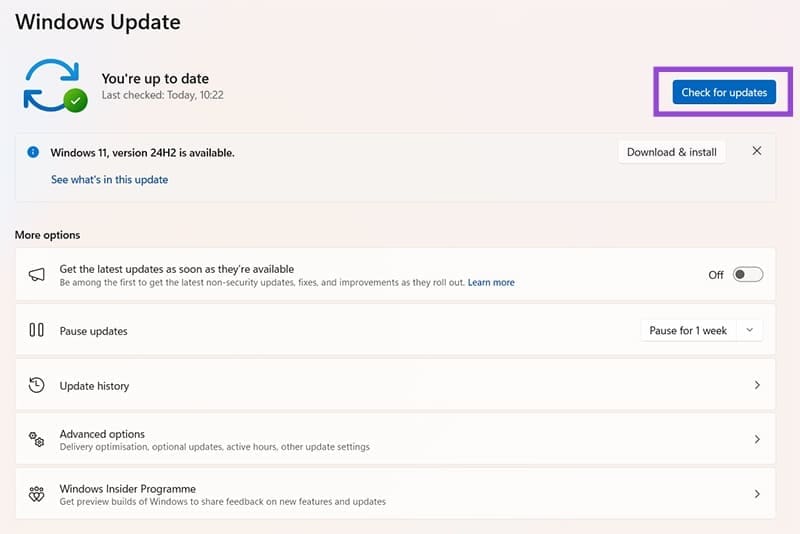
หากข้อผิดพลาดนี้ปรากฏขึ้นเฉพาะเมื่อคุณพยายามเรียกใช้แอปใดแอปหนึ่ง อาจมีปัญหาในการเสียหายหรือความเข้ากันไม่ได้กับไฟล์ของแอปนั้น การติดตั้งแอปใหม่อาจช่วยแก้ปัญหาได้
ขั้นตอนที่ 1. ไปที่การตั้งค่าโดยใช้ทางลัดเมนูเริ่มหรือกดปุ่ม "Windows" และ "I" พร้อมกัน
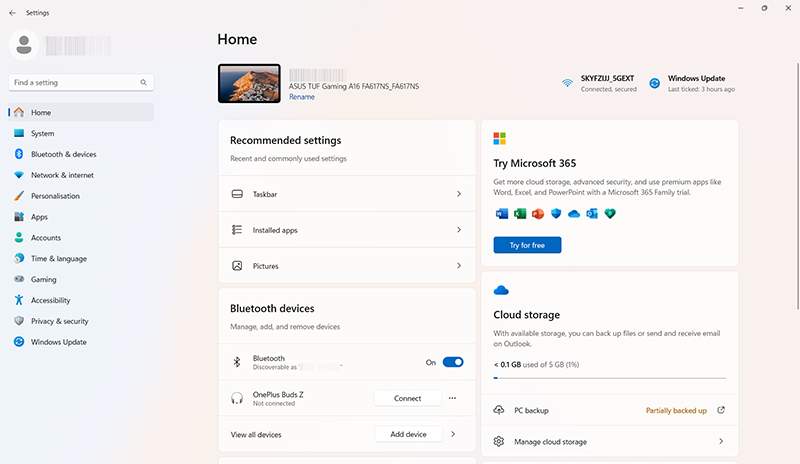
ขั้นตอนที่ 2. คลิกที่ "แอป" จากนั้นเลือก "แอปที่ติดตั้ง"
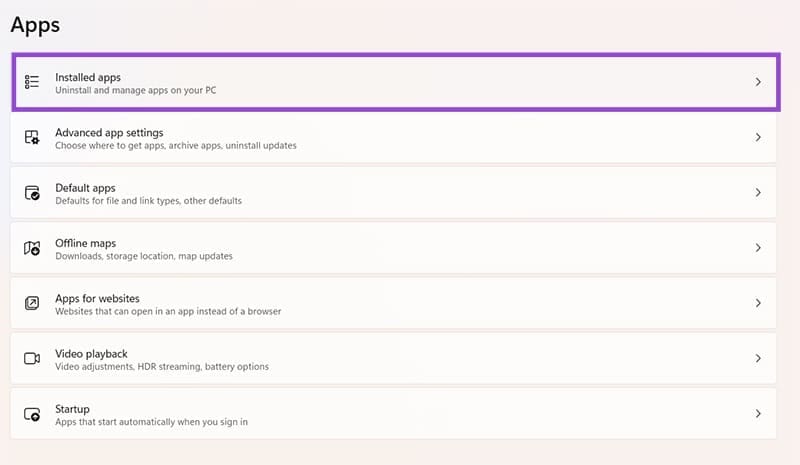
ขั้นตอนที่ 3. ค้นหาแอปที่คุณมีปัญหาในรายการ คลิกที่สามจุดถัดจากมันแล้วเลือก "ถอนการติดตั้ง" ตามคำแนะนำบนหน้าจอเพื่อลบแอปออก
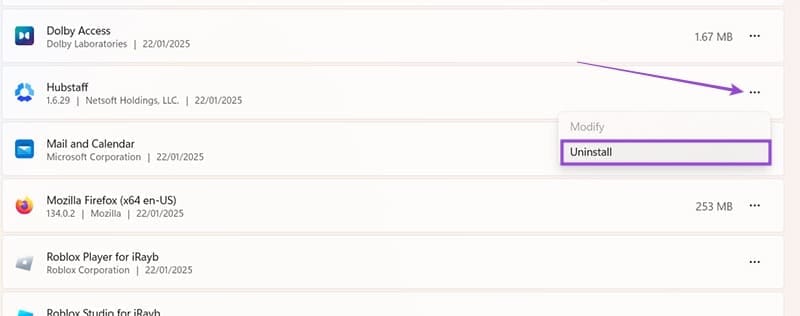
ขั้นตอนที่ 4. กลับไปที่เว็บไซต์หรือร้านค้าที่คุณติดตั้งแอปในตอนแรก ดาวน์โหลดไฟล์ที่จำเป็น และติดตั้งใหม่
อีกวิธีในการค้นหาไฟล์ที่เสียหายในระบบของคุณที่อาจทำให้เกิดข้อผิดพลาด 0xc000007b คือการใช้การสแกน SFC และ DSIM
ขั้นตอนที่ 1. พิมพ์ "Command Prompt" ในแถบค้นหาและคลิกที่ "เปิดในฐานะผู้ดูแลระบบ" ใต้ยูทิลิตี้ Command Prompt
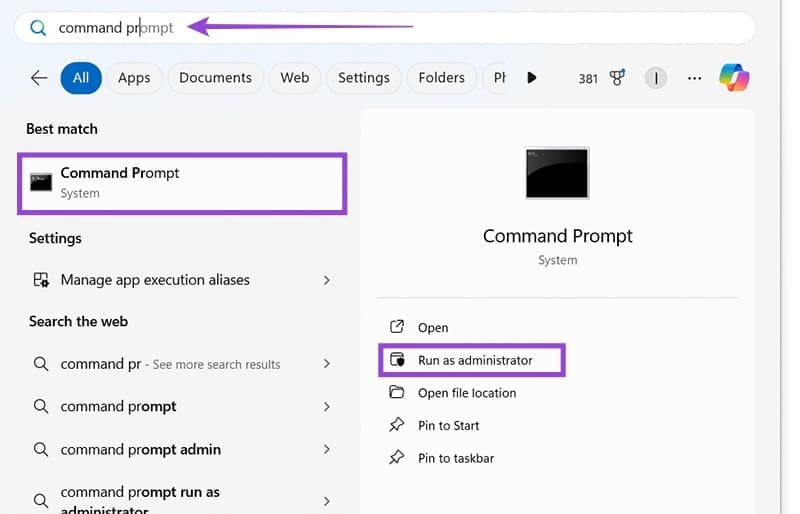
ขั้นตอนที่ 2. พิมพ์คำสั่งนี้ในกล่องและกด "Enter": sfc /scannow
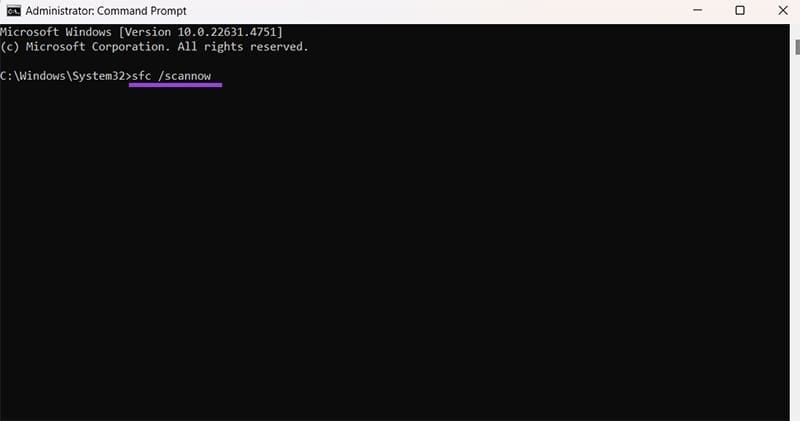
ขั้นตอนที่ 3. รอให้การสแกนเสร็จสิ้น จากนั้นรีสตาร์ทและลองเปิดแอปที่ทำให้คุณมีปัญหาอีกครั้ง หากยังคงมีข้อผิดพลาด ให้เปิด Command Prompt ในฐานะผู้ดูแลระบบอีกครั้งและป้อนคำสั่งนี้: DISM /Online /Cleanup-Image /ScanHealth
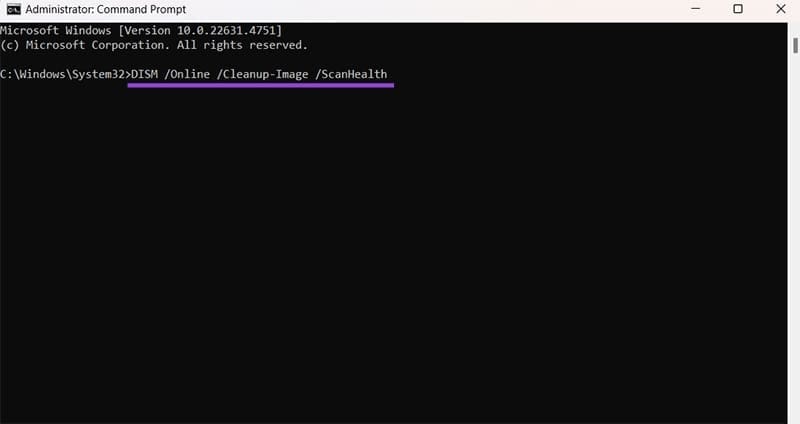
ขั้นตอนที่ 4. หากการสแกนพบปัญหาใดๆ ให้ป้อนคำสั่งนี้เพื่อแก้ไข: DISM /Online /Cleanup-Image /RestoreHealth
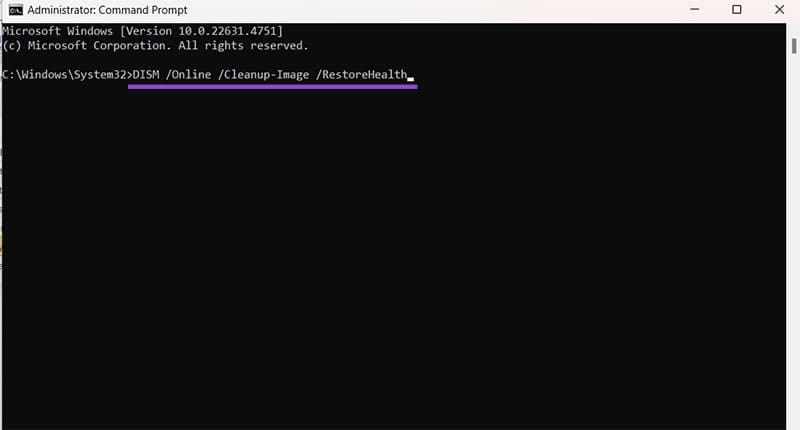
สุดท้าย คุณอาจไม่มีไฟล์ Visual C++ ที่จำเป็นสำหรับแอปของคุณในการทำงานอย่างถูกต้อง การติดตั้ง Visual C++ Packages ใหม่ควรแก้ไขปัญหานี้ได้
ขั้นตอนที่ 1. เปิด "Control Panel" คุณสามารถค้นหาได้โดยการพิมพ์ "Control Panel" ในแถบค้นหา
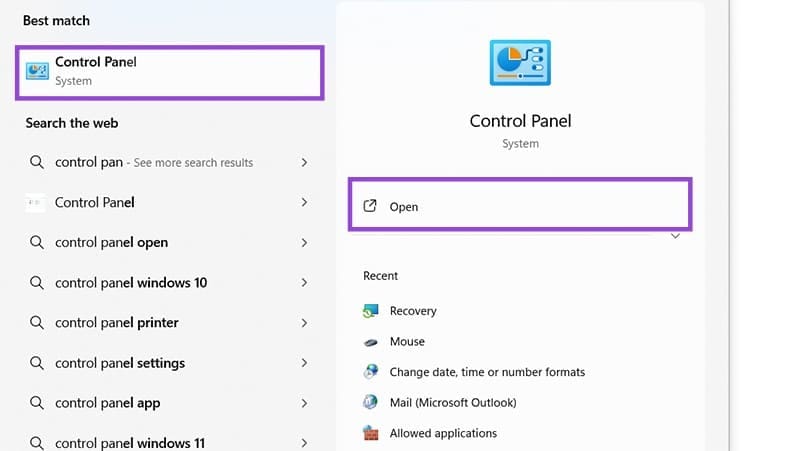
ขั้นตอนที่ 2. คลิกที่ "ถอนการติดตั้งโปรแกรม" ที่อยู่ด้านล่าง "โปรแกรม"
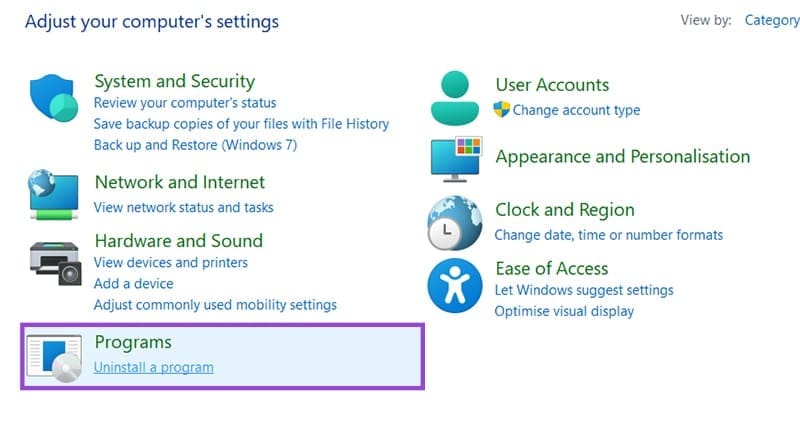
ขั้นตอนที่ 3. เลื่อนลงเพื่อดูรายการที่ติดตั้ง Microsoft Visual C++ ทั้งหมดในเครื่องของคุณ คุณควรบันทึกชื่อของแต่ละรายการ เนื่องจากคุณจะต้องค้นหาและติดตั้งใหม่ในภายหลัง
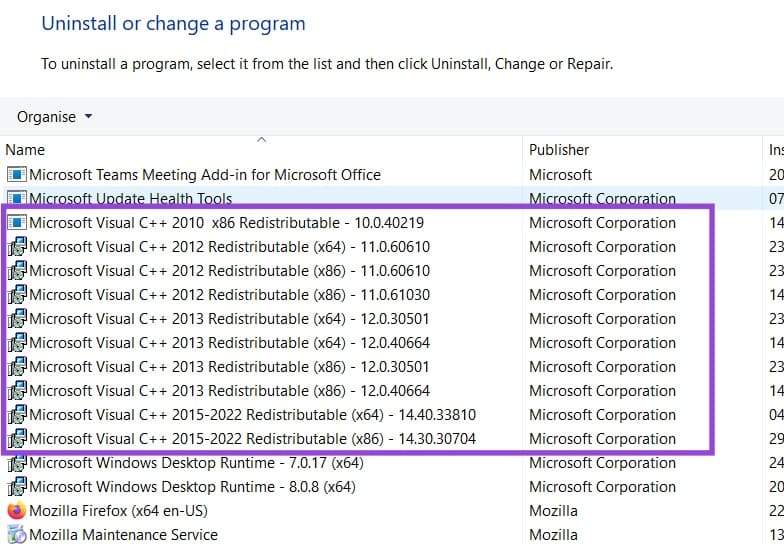
ขั้นตอนที่ 4. คลิกขวาที่แพคเกจทีละรายการและเลือก "ถอนการติดตั้ง" ทำตามขั้นตอนในการถอนการติดตั้งสำหรับทั้งหมด
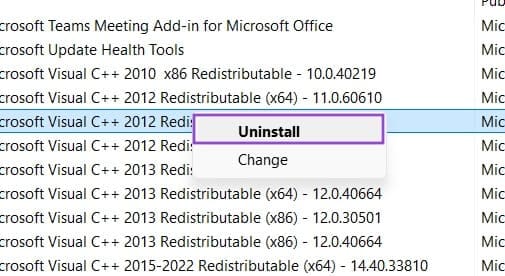
ขั้นตอนที่ 5. รีสตาร์ทคอมพิวเตอร์ของคุณ ไปที่ หน้าแพคเกจ C++ อย่างเป็นทางการ และดาวน์โหลดแพคเกจที่คุณต้องการ ติดตั้งทั้งหมด จากนั้นลองเปิดแอปของคุณอีกครั้ง
หากคุณกำลังประสบปัญหาหรือวัฒนธรรม การคืนค่าระบบใน Windows 11 จะช่วยให้คุณสามารถย้อนกลับอุปกรณ์ของคุณไปยังเวอร์ชันก่อนหน้าได้.
หากคุณกำลังมองหาทางเลือกที่ดีที่สุดสำหรับ Microsoft Office นี่คือ 6 โซลูชั่นที่ยอดเยี่ยมในการเริ่มต้น.
บทช่วยสอนนี้จะแสดงให้คุณเห็นว่าคุณสามารถสร้างไอคอนทางลัดบนเดสก์ท็อปWindows ที่เปิด Command Prompt ไปยังตำแหน่งโฟลเดอร์เฉพาะได้อย่างไร
กำลังหาวิธีตั้งวิดีโอเป็นเซิร์ฟเวอร์หน้าจอใน Windows 11 อยู่ใช่ไหม? เราเปิดเผยวิธีการใช้ซอฟต์แวร์ฟรีที่เหมาะสำหรับหลายรูปแบบวิดีโอไฟล์.
คุณรู้สึกรำคาญกับฟีเจอร์ Narrator ใน Windows 11 หรือไม่? เรียนรู้วิธีปิดเสียง Narrator ได้ง่ายๆ ในหลายวิธี
วิธีการเปิดหรือปิดระบบการเข้ารหัสไฟล์ใน Microsoft Windows ค้นพบวิธีการที่แตกต่างกันสำหรับ Windows 11.
ถ้าคีย์บอร์ดของคุณมีการเพิ่มช่องว่างสองครั้ง ให้รีสตาร์ทคอมพิวเตอร์และทำความสะอาดคีย์บอร์ด จากนั้นตรวจสอบการตั้งค่าคีย์บอร์ดของคุณ.
เราจะแสดงวิธีการแก้ไขข้อผิดพลาด Windows ไม่สามารถเข้าสู่ระบบได้เนื่องจากโปรไฟล์ของคุณไม่สามารถโหลดได้เมื่อเชื่อมต่อกับคอมพิวเตอร์ผ่าน Remote Desktop.
เกิดอะไรขึ้นและพินของคุณไม่สามารถใช้งานได้ใน Windows? อย่าตื่นตระหนก! มีสองวิธีที่มีประสิทธิภาพในการแก้ปัญหานี้และคืนการเข้าถึงพินของคุณ.
คุณจะทำอย่างไรเมื่อเวลาในคอมพิวเตอร์ Windows 11 ไม่แสดงเวลาอย่างที่ควรจะเป็น? ลองใช้วิธีแก้ปัญหาเหล่านี้ดูสิ






